- Imaginea aspectului (din stânga sus)
- Câmpurile de text (din stânga jos)
- Formatarea aspectului (din dreapta sus)
- Șabloane și un clipboard pentru copierea textului (în partea dreaptă jos)
Acest lucru va arata ca carti de vizita gata facute in forma lor finala, dupa ce au fost taiate la dimensiunea corecta. În stânga și din partea de sus sunt rigle cu dimensiuni în milimetri.
În interiorul layout-ului general este un cadru punctat. Nu va fi tipărită în cartea de vizită gata făcută. Cu toate acestea, acest cadru este foarte important. De fapt, aceasta este granița în apropierea căreia nu ar trebui să vă confruntați cu elemente semnificative pentru dvs., în special cu textul sau cu logo-urile. Urmăriți acest lucru, vă rugăm să schimbați aspectul detaliilor aspectului. Aveți grijă dacă utilizați imaginea de fundal pe întreaga zonă a cărții de vizită. Din cauza unor astfel de imagini cadru punctate nu poate fi văzut, cu toate acestea, stick pentru a testa plasarea granițelor ar trebui.
Serviciul nostru vă permite să faceți cărți de vizită unilaterale sau bidirecționale. Poate că trebuie să aveți ceva tipărit pe a doua, partea inversă a cărții de vizită. Apoi faceți clic pe inscripția "Side 2" direct sub imaginea aspectului - și veți vedea partea a 2-a și îl puteți edita.
În această secțiune, sunt colectate diverse instrumente, cu ajutorul cărora puteți controla aspectul cărților de vizită. În acest caz, designul cărților de vizită online este în esență determinat.
Dimensiunea cărții de vizită: puteți alege cele mai populare dimensiuni ale cărților de vizită - 90x50 mm sau 85x55 mm.
Tipul cărții de vizită (de fapt orientare, aspect): orizontală sau verticală.
Proiectarea textului. Există 3 variante, denumite convențional "Standard", "Afaceri" și "Text". Aceasta este o compoziție generală a întregului text. Încercați toate cele 3 opțiuni pentru a alege. În orice caz, puteți muta orice linie sau schimba stilul.
În grupul de instrumente "Fundalul cardului" - 3 butoane: "Culoare umplere", "Galerie imagini de fundal" și "Eliminare fundal". Ca și în cazul majorității butoanelor, numai cifra (pictograma) este inițial vizibilă. Numele apare în tooltip când mutați cursorul peste buton.
Butonul "Culoare umplere" - pentru a umple întreaga carte de vizită în întregime același fundal de culoare netedă. Când faceți clic pe acest buton, apare meniul "Color". Alegerea culorilor nu se limitează la cele 60 de pătrate pe care le puteți vedea în acest meniu. Sub eșantioanele de flori există un câmp "O altă culoare". Dacă faceți clic în această casetă, se va deschide un alt meniu. Acolo puteți alege nuanțe suplimentare. Sau dacă cunoașteți codarea culorii dorite, puteți să o introduceți imediat în același câmp. Este necesar să se considere că culorile de pe ecran sunt reprezentate în standardul RGB de culoare. Și imprimarea se face în culoarea standard CMYK. Pentru cele mai multe nuanțe, aceasta nu este de obicei o problemă. Dar unele pot diferi oarecum, de exemplu, portocaliu sau smarald.
ADĂGAȚI FOTOGRAFIILE PENTRU FOLOSIREA PENTRU CĂLĂTORI
Butonul "Galerie de imagini de fundal" vă permite să selectați o imagine de fundal din diferite secțiuni tematice ale unei colecții mari. Astfel de imagini vă permit să faceți un șablon de carte de afaceri mai atractiv. Imaginea selectată va ocupa întreaga zonă a cărții de vizită. Nu poate fi mutat, dar va fi necesar un loc pentru text.
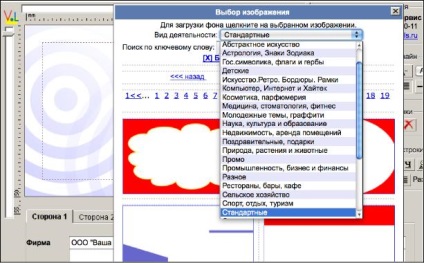
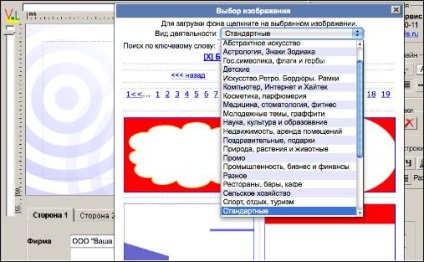

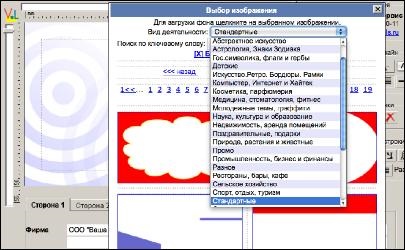
Grupul de instrumente "Imagine 1". Există 4 butoane principale: „Încărcați propria imagine“, „Catalogul de afișe tematice“, „Generarea unei bidimensional de cod de bare QR“, „Generarea de cod de bare liniare“. Dacă le folosiți pentru a plasa o imagine în layout-ul cărții de vizită online, atunci vor apărea butoane suplimentare. Butoanele suplimentare pot modifica sau șterge imaginea: mări, micșora, roti, întinde întreaga zonă mică, pentru a reveni la dimensiunea inițială.
Butonul "Încărcați imaginea" vă permite să alegeți un fișier de logo sau o fotografie pe computerul dvs. și plasați cărți de vizită online în design. Extensia fișierului trebuie să fie jpg, gif, png, bmp, SVG, TIF și nu mai mare de 1,5 MB. Imaginea poate fi mutată într-o altă locație în aspect. Plasați cursorul peste imagine și, în timp ce țineți apăsat butonul stâng al mouse-ului, mutați imaginea în jurul ecranului. Putem schimba dimensiunea ilustratii - click pe ea cu mouse-ul (un dreptunghi apare la granițele sale), apoi mutați mouse-ul peste colțul dreptunghiului, apăsați pe butonul stânga al mouse-ului apăsat și pentru a muta mouse-ul în direcția dorită de întindere sau stoarcere imaginea. Pentru a păstra proporțiile, țineți apăsată tasta SHIFT de pe tastatură.
Buton "Catalog de embleme tematice" - selecție de logo-uri, stema, desene din biblioteca încorporată. Puneți embleme pe aspectul cărții de vizită online, puteți să le mișcați, să schimbați dimensiunea acestora.
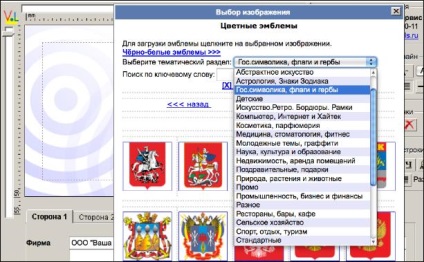
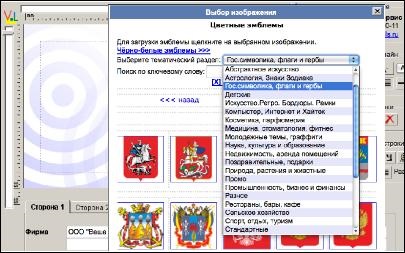
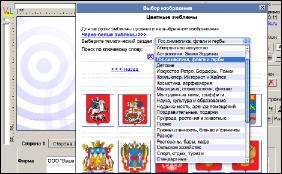
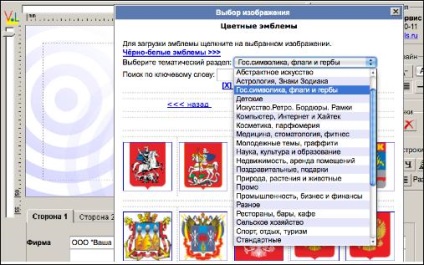
BARBELE ȘI IMAGINILE STATICE
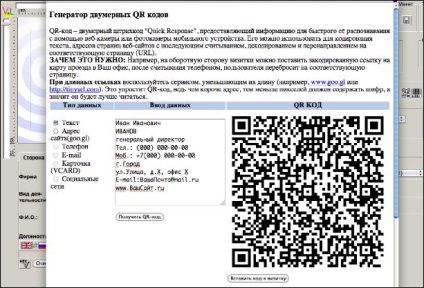
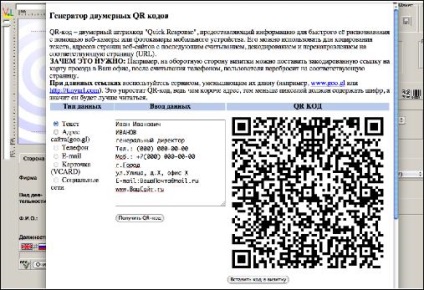
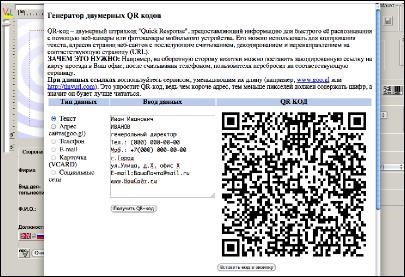
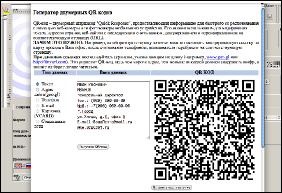
În grupul de instrumente "Imagine 2", există un buton principal: "Încărcarea imaginii dvs.". Dacă imaginea este încărcată, apar butoane suplimentare pentru redimensionare, rotire, ștergere.
Prin urmare, utilizând "Imagine 1" și "Imagine 2", puteți plasa o carte de vizită pe fiecare parte a cărții de vizită online pentru 2 dintre fotografiile dvs.
Grupul de instrumente "Distribuție" este utilizat pentru a alinia mai multe linii de text simultan. Ele pot fi aliniate la stânga, la dreapta, în partea de sus sau de jos. Liniile pot fi de asemenea centrate vertical sau orizontal. Există, de asemenea, posibilitatea de a distribui șiruri de text verticale sau orizontale, adică pentru a face intervale egale între ele. Pentru ca intervalele să pară într-adevăr identice, liniile aliniate trebuie să aibă aceeași dimensiune a fontului.
Nu utilizați spații pentru alinierea textului sau plasarea acestuia într-un anumit loc! Gapurile de precizie nu pot fi obținute. Pentru astfel de scopuri, deplasați întreaga linie și setați alinierea corectă în "Proprietăți linii".
Grupul de instrumente "Design general" vă permite să modificați simultan întregul text, toate liniile de text din layout-ul cărții de vizită. Puteți selecta un font, măriți sau micșorați dimensiunea acestuia, setați culoarea și alinierea. Există, de asemenea, o linie orizontală sau verticală pe întreaga lățime a cărții de vizită. Linia poate fi mutată în locația dorită.
SECȚIUNEA "TEMPLĂRI" ȘI BUFFER PENTRU TEXTUL DE COPIERE
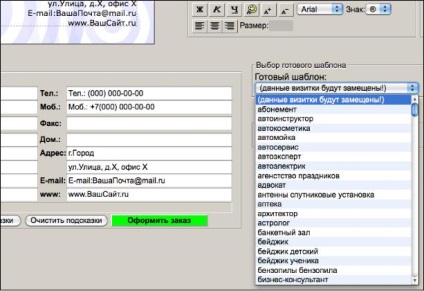
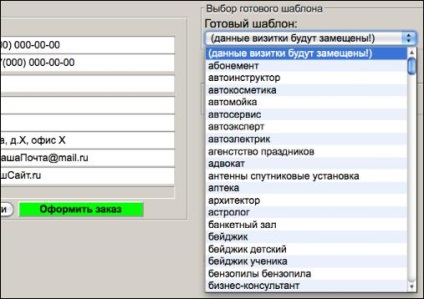
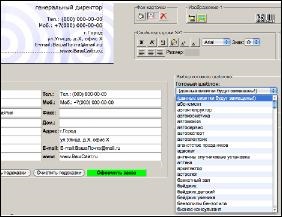
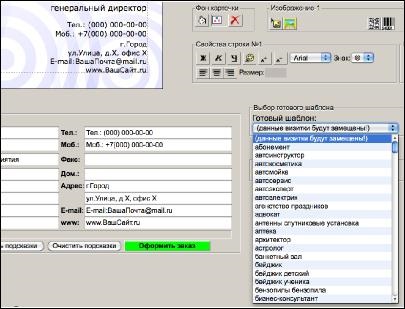
Aici puteți alege un șablon de carte de afaceri gata făcut online pentru diferite activități și profesii: cabine de taxi, cărți de vizită, aparate de aer condiționat, cartea de vizită a unui coafor, avocat, hoteluri și multe altele. Șablonul va avea deja o imagine adecvată, textul fiind dat locului și stilului. Va trebui doar să introduceți detaliile dvs. Utilizarea șabloanelor este o modalitate bună de a crea un layout online de cărți de vizită cu un timp minim.
Tamponul facilitează transferul de text între cele două fețe ale cărții de vizită. Poate fi folosit și atunci când faceți mai multe machete similare la rând.
Se poate dovedi că fereastra de pe ecranul computerului nu se potrivește întregului designer cu toate butoanele, pictogramele, meniurile. Apoi acordați atenție: grupurile de instrumente pot fi mutate. Orice unitate puteți trage cu cursorul mouse-ului într-un loc convenabil pentru dvs. Apoi, în fața ochilor tăi, va fi doar ceea ce ai nevoie. Și inutile vor rămâne în spatele marginii ferestrei.
Articole similare
Trimiteți-le prietenilor: